На сегодняшний день произвести усиление Wi-Fi сигнала стало намного проще и на порядок дешевле, чем несколько лет назад. Подобную процедуру может сделать каждый, причём без наличия специализированных знаний и практических навыков в электротехнике. В данной статье мы поговорим о видах усилителей Wi-Fi сигнала, критериях подбора данных устройств, а также рассмотрим процесс изготовления усилителя в домашних условиях.
Виды Wi-Fi Усилителей
Усилитель Wi-Fi — это электротехническое устройство, предназначенное для усиления сигнала, передающегося по беспроводным интернет-сетям. Все усилители Wi-Fi сигнала можно условно подразделить на две категории: активные и пассивные.
Активные усилители Wi-Fi
К активному усилительному оборудованию относятся репитеры (повторители) и точки доступа. Они отличаются от пассивных в первую очередь тем, что усиливают сигнал во всех направлениях и включаются в электрическую розетку.
Репитеры (повторители)
Wi-Fi-репитер — это устройство ретрансляционного типа, предназначенное для усиления Wi-Fi сигнала. Этот прибор принимает сигнал, поступающий от головного (основного) роутера, и передаёт его далее, увеличивая зону охвата сети за счёт собственных антенн.
Wi-Fi репитер принимает сигнал от роутера и транслирует его в пределах собственной зоны охвата
В качестве примера можно рассмотреть следующий вариант: предположим, что Wi-Fi-роутер установлен в прихожей квартиры. Хороший сигнал беспроводной сети ловится только в одной из комнат, на кухне и в самой прихожей, в других же помещениях связь присутствует, но крайне низкого качества. Для того чтобы исправить эту ситуацию, следует установить и подключить репитер, причём желательно расположить его поближе к проблемному участку. После подключения он будет принимать данные от главного роутера и ретранслировать их, обеспечивая таким образом устойчивую связь во всей квартире.
Wi-Fi-репитер помогает обеспечить уверенное покрытие беспроводой сети в больших жилых домах и квартирах: часть помещений обслуживатся основным роутером, а там, где дальности его действия не хватает, связь обеспечивает репитер
При выборе репитеров следует обращать внимание на их основные характеристики, к которым относятся:
- скорость Wi-Fi сети;
- частотный диапазон (частоты на которых репитер принимает/передаёт сигналы беспроводной связи);
- количество встроенных антенн (от этого будет зависеть степень расширения зоны приёма Wi-Fi сигнала);
- наличие требуемых портов.
Следует помнить о том, что репитеры в основном используются для усиления Wi-Fi в жилых помещения (домах или квартирах). Для того чтобы расширить зону Wi-Fi и усилить сигнал на производстве или местах общего пользования, используется более мощное усилительное оборудование, а именно точки доступа.
Точки доступа Wi-Fi
Беспроводная точка доступа (Wireless Access Point, AP) представляет собой главный элемент любой Wi-Fi сети и выступает в роли базовой станции (передатчика), осуществляющей передачу Wi-Fi сигнала, но при необходимости её можно подключить к действующей сети в режиме повторителя (repeater или WDS).
Точка доступа может работать в двух режимах: базовой станции и повторителя
Выше мы рассмотрели виды активного усилительного оборудование, но Wi-Fi сети часто оснащаются также и пассивными устройствами — антеннами.
Пассивное усилительное оборудование
К усилительному оборудованию пассивного типа относятся различные антенны, используемые для приёма/передачи сигнала Wi-Fi по сетям.
Принцип работы антенн Wi-Fi
Функционирование Wi-Fi-антенн практически идентично работе устройств, которыми оснащены обычные домашние радиоприёмники. Единственное отличие заключается в том, что роутерная антенна способна работать как на приём, так и на передачу сигнала. В ней наводятся высокочастотные токи, а на качество этого процесса влияют конструкция устройства и материал, послуживший для его изготовления.
Классификация Wi-Fi-антенн
Весь антенный комплекс Wi-Fi сетей по определённым критериям подразделяется на несколько групп.
По месту расположения можно выделить следующие модификации антенн Wi-Fi:
- наружные, применяемые вне помещений. Они используются для расширения зоны покрытия (приёма) сигнала на территориях открытого типа (парки, скверы, улицы и т. д.);
Наружные Wi-Fi антенны имеют большой радиус действия, но работают в пределах прямой видимости
- внутренние, использующиеся для равномерного распределения Wi-Fi сигнала внутри зданий (в торговых комплексах, крытых парках развлечений и т. д.) и помещений (офисов, складов).
Внутренние Wi-Fi антенны имеют компактный корпус и современный дизайн, но обеспечивают небольшой радиус действия
Таблица: преимущества и недостатки Wi-Fi-антенн разного типа
| Тип антенн | Преимущества | Недостатки |
| Внутренние |
|
|
| Наружные |
|
|
По способу распространения сигнала Wi-Fi-антенны делятся на:
- всенаправленные. Всенаправленные (изотропные) антенны могут монтироваться как в доме (квартире), так и на улице. Они обладают небольшим коэффициентом усиления и равномерным излучением сигнала, что и определяет характеристики антенн. В графическом виде эти характеристики представлены диаграммами направленности;
Всенаправленные антенны излучают сигнал равномерно во все стороны
- направленные. Такие антенны обладают довольно высоким коэффициентом усиления, оказывающим влияние на увеличение ширины полосы принимаемого или передаваемого сигнала, причём этот параметр не зависит от того, где установлена антенна. На основании диаграмм направленности антенн этого типа можно организовывать беспроводные сети Wi-Fi с высоким качеством передаваемого сигнала с возможностью увеличения расстояния от передатчика до зоны приёма. Излучение сигнала в определённом направлении предотвращает попытки его использования незарегистрированными пользователям.
Направленные антенны передают сигнал на большое расстояние, но только в одном направлении
По конструктивным особенностям исполнения антенны W-Fi бывают:
- штырьевые — создают всенаправленное распространение сигнала и применяются в качестве усилителя зоны приёма от точки доступа, расположенной в здании. Обычно имеют высоту до 150 см;
Штыревые Wi-Fi-антенны имеют круговую диаграмму направленности и применяются для увеличения зоны действия точек доступа
- плоские — предназначены для ретрансляции сигнала, полученного от одной точки доступа, к другой точке доступа и способны покрыть расстояние в несколько километров. Служат для внешнего монтажа и устанавливаются на специальных опорах или стенах. Конструктивно изготавливаются в виде пластин чаще всего квадратной формы толщиной не менее 10 мм и сторонами около 300 мм;
Плоские антенны работают ретрансляторами сигнала на расстоянии в несколько километров
- панельные — представляют собой настольные устройства, обладающие направленным действием. Этот тип антенн в отличие от внешних оснащён функцией регулировки угла наклона относительно основания, что позволяет наиболее точно сфокусировать луч.
Характеристики Wi-Fi-антенн
К основным параметрам Wi-Fi-антенны относятся:
- частотный диапазон, в котором работает устройство;
- коэффициент усиления, показывающий увеличение потока мощности отдельно взятой направленной антенны по отношению к плотности сигнала изотропного устройства, работающего равномерно во все стороны;
- размеры, которые собственно и определяют коэффициент усиления и дальность распространения.
Настройка усилительного оборудования
Выше мы рассмотрели три вида усилительного оборудования, которое входит в состав сети Wi-Fi, а именно: Wi-Fi-репитеры и точки доступа (активная часть) и антенны (пассивная часть). Однако без должной настройки аппаратура работать не будет, поэтому предлагаем рассмотреть процесс настройки каждого из них.
Настройка Wi-Fi-репитера
Рассмотрим в качестве примера процесс настройки репитера модели TP-Link TL-WA850RE. Для начала ознакомимся с внешним видом устройства и его элементами.
Репитер TP-Link TL-WA850RE представляет собой компактное устройство, работающее от сети 220 В в режимах беспроводного усилителя или точки доступа
На лицевой панели репитера расположен круглый цветовой индикатор, который сигнализирует о текущем состоянии системы и её характеристиках: Iii (мощность входящего сигнала), Ethernet (используется порт Ethernet), Power (питание), Wireless (готовность сети) и RE (расширение зоны покрытия). Нижняя панель оснащена портом Ethernet и кнопкой Reset, которая позволяет осуществить сброс настроек, установленных пользователем.
Перед тем как непосредственно приступить к процессу настройки, следует подключить репитер к сети электропитания.
Виды настроек
Выбранная модель репитера, как и многие её аналоги, имеет три способа настройки:
- Автоматическая настройка (репитер самостоятельно определяет доступную сеть и подключается к ней).
- С помощью смартфона или иного портативного устройства, которое подключено по Wi-Fi.
- С помощью компьютера, который можно подключить к Ethernet порту, используя патч-корд.
Рассмотрим детальной первые два из них.
Автоматическая настройка (использование WPS)
Ретранслятор оснащён возможностью автоматического распознавания сигнала действующей сети и определения всех необходимых настроек. Для того чтобы воспользоваться этой функцией, необходимо произвести следующие действия:
- Берём имеющуюся в наличии точку доступа или маршрутизатор и нажимаем на кнопку WPS.
Для запуска режима автоматической настройки необходимо нажать кнопку WPS на основном роутере
- Нажимаем на кнопку управления, которая расположена на лицевой панели ретранслятора, и ожидаем несколько минут. После этого сеть обнаружится, и вы сможете использовать всю зону покрытия обоих устройств.
Автоматические настройки ретранслятора подтверждаются нажатием кнопки управления на его корпусе
Настройка с помощью смартфона или планшета, подключённых по Wi-Fi
Для того чтобы инициализировать настройку репитера, используя планшет или смартфон, следует:
- Нажать на кнопку управления репитера при включённом Wi-Fi на беспроводном устройстве.
- Найти в списке доступных сетей подключение с названием «TP-LINK_Extender_7320 ba».
- Подключиться к этой сети. Для этого кликнуть на строчку с её названием.
- В появившемся всплывающем окне ввести логин и пароль. Для начала нужно попробовать ввести комбинацию admin/admin (стандартная пара). Если войти не удастся, посмотрите логин и пароль в инструкции к устройству или на наклейке (шильдике) на корпусе устройства.
Логин и пароль можно найти на шильдике, расположенном на корпусе с обратной стороны
Видео: как расширить зону WIFI | TP-LINK TL-WA850RE обзор и настройка
Отзывы владельцев репитера TP-Link TL-WA850RE
Настройка точки доступа Wi-Fi
Как говорилось выше, точка доступа Wi-Fi может выступать не только в качестве базовой станции, но и в качестве дополнительного усилителя (ретранслятора). Давайте разберём процесс её настройки.
Настройка точки доступа в режиме ретранслятора
В качестве примера возьмём точку доступа TL-WA 701 ND (версии 2).
Устройство TL-WA 701 ND может работать в режиме точки доступа (подключение по кабелю или по радиосигналу) или ретранслятора Wi-Fi
Для начала запишем данные основного маршрутизатора, они понадобятся для дальнейшей настройки:
- Сетевой IP-адрес: 192.168.0.1;
- SSID: test ABC;
- Тип шифрования: WPA 2-PSK;
- Пароль: 11667063.
Для того чтобы настроить точку доступа в режиме повторителя, нужно выполнить следующие действия:
- Подключаем персональный компьютер к точке доступа, используя сетевой Ethernet кабель. Затем открываем интернет-браузер и вводим её IP-адрес (по умолчанию — 192.168.0.254) в секцию адресной строки и нажимаем Enter.
- Вводим логин и пароль. По умолчанию это пара admin/admin.
- Попадаем на страницу быстрой установки устройства TP-Link. Нажимаем «Далее» (Next) для запуска процедуры установки.
- Выбираем режим работы «Ретранслятор (Усилитель сигнала)» (Repeater Mode).
После выбора пункта меню «Repeater Mode» устройство переходит в режим ретранслятора
- Выбираем «Универсальный ретранслятор» (Universal Repeater). Далее нажимаем «Поиск» (Survey). Если основной маршрутизатор (Root Router) поддерживает ваш адрес WDS, вы также можете выбрать WDS ретранслятор (WDS Repeater).
- Находим SSID основного маршрутизатора, выписанный нами ранее, и нажимаем «Подключиться» (Connect).
В списке доступных сетей необходимо выбрать ту, которая соответствует основному роутеру
- Подтверждаем метод защиты беспроводного соединения (Wireless security mode) и вводим пароль беспроводной сети (Wireless Password) маршрутизатора (выписанный нами ранее) и нажимаем «Далее» (Next).
- Убеждаемся, что DHCP-сервер включён и нажимаем «Далее» (Next).
Переключатель режима DHCP должен находиться в режиме «Включено» (Enable)
- Осуществляем перезагрузку системы (Reboot).
Изготовление усилителей Wi-Fi сигнала своими руками
На сегодняшний день рынок усилительного оборудования для сетей Wi-Fi весьма обширен, но зачем тратить деньги, если устройство можно собрать в домашних условиях, заплатив меньше денег, а может, и вообще ничего не потратив?
Самодельная ромбическая антенна
Для того чтобы сделать подобную усилительную антенну, необходимо взять коаксиальный кабель, небольшой алюминиевый лист, пластиковый ланч бокс, проволоку и паяльник.
- Из имеющейся проволоки изготавливаем два ромба, каждая сторона которого должна быть по 31 мм, причём один из углов каждого ромба должен быть распаян.
- После того как ромбы готовы, спаиваем их верхние концы между собой так, чтобы получился перевёрнутый (кверху ногами) треугольник.
- На оба нижних конца напаиваем небольшой кусок проволоки длиной 5 мм.
- К верхему месту пайки присоединяем медную жилу коаксиального кабеля, а к нижнему — металлическую оплётку. Следует помнить, что плохая погода и атмосферные осадки могут сильно сказаться на работоспособности антенны, поэтому помещаем устройство в герметичный пластиковый ланч бокс.
Для усиления мощности сигнала и его направленных свойств можно дополнительно сделать отражающий экран из фольги.
Небольшая проволочная антенна будет иметь коэффициент усиления около 10 дБ
Видео: как усилить 3G, 4G, Wi-Fi роутеров
Усилительная антенна Wi-Fi сигнала типа «волновой канал»
Это тоже довольно простая в изготовлении антенна. Для её создания необходимы:
- пенопластовая или картонная подложка;
- медная проволока;
- бокорезы;
- ручка;
- линейка;
- ножницы.
- Из пенопласта вырезаем насадку длиной 15 см с небольшим утолщением для крепления на антенну роутера.
Вырезаем насадку необходимого размера с отверстиями для крепления проволочных штырьков
- Вставляем проволочные штырьки-диполи длиной по 5 см.
В предварительно проделанные отверстия вставляются проволочные штырьки длиной 5 см
- Устанавливаем насадку на антенну роутера. Если роутер имеет несколько антенн, нужно изготовить соответствующее количество насадок.
Для двухантенного роутера изготавливаем два усилителя сигнала
Видео: усилитель своими руками
Сети Wi-Fi — это довольно обширные и сложные структуры, состоящие из передающего, приёмного и усилительного оборудования. Последняя группа широко распространена на рынке, однако стоимость приличного усилительного аппарата весьма высока. Из-за этого радиолюбителями было разработано множество схем подобных устройств для самостоятельной сборки, начиная от репитеров и заканчивая усилительными антеннами, которые запросто может сделать любой человек даже без специальных навыков и умений.
Привет, дорогой друг! Прежде чем мы преступим к рассмотрению усилителя Wi-Fi сигнала, который можно сделать своими руками – давайте рассмотрим все возможные способы расширения зоны покрытия беспроводного сигнала.
Дело в том, что многие не понимают: принцип усиления; от чего он зависит; от чего он падает; а также, что на это влияет. Из-за чего такие «самоделкины» после того, как все же сделают подобный вай-фай усилитель, начинают понимать – что зря. В первую очередь нужно понимать, для чего это нужно.
Одному нужно ловить сигнал на несколько километров, а второму не нравится, что у него две полоски на телефоне, в трехкомнатной квартире. Также некоторые хотят улучшить сигнал в большом загородном доме. Все способы усиления будут разные и использовать один и тот же нет смысла. Теперь я советую прочесть вот эту статью.
Пожалуйста, не поленитесь и прочтите её. Там очень коротко и ясно объяснено – от чего именно зависит усиления сигнала в радио пространстве. В противном случае вы дальше ничего не поймете или сделайте неправильный выбор. Далее после прочтения мы рассмотрим несколько вариантов усиления сигнала, а уже потом вы сами решите – какой лучше.
Содержание
Настройка роутера, установка и улучшения сигнала
Радиоволна, если вы знали, она имеет очень интересное свойство затухать, а также отражаться. Отражение идёт сильнее от металлических поверхностей и зеркал. Затухание происходит сильнее от толстых бетонных стен и чем стены толще, тем сильнее идёт затухание. В первую очередь нужно подумать – а правильно ли у меня установлен роутер. Возможно его можно установить так, что все будет хватать сигнала и не нужно его усиливать.
Поэтому поводу, я писал отдельную полную инструкция и с ней вы можете ознакомиться здесь. Там рассказано как правильно установить роутер, а также как увеличить мощность передатчика. Правда нужно понимать, что не все прошивки поддерживают данную функцию.
Также очень часто в крупных городах плохой сигнал может свидетельствовать о том, что на том же канале сидит ещё несколько соседских маршрутизаторов. Вообще интернет-центр должен сам выбирать канал при перезагрузке, но не всегда это происходит. Поэтому можно найти и выбрать оптимальный канал самому. С полной инструкцией по этому поводу можно ознакомиться тут.
Репитер
Теперь мы добрались, до самого интересного усилителя вайфай сигнала, который на деле усиливает радиоволны. По сути, репитер или повторитель, ловит сигнал от центрального роутера, находясь в зоне видимости, и повторяет этот сигнал. Можно сказать он является неким удлинителем Wi-Fi зоны.
Это очень удобно, если нужно усилить сигнал только в определенном месте. При этом подключить подобный аппарат можно как по WiFi, так и по кабелю. Работают стационарные репитеры от розетки – воткнул, настроил и работает. Полный разбор этих устройств писал мой коллега тут. Стоят они не дорого, работают стабильно.
Самодельные
Теперь мы подобрались наконец-то к тому – как сделать усилитель в домашних условиях. Сначала небольшой экскурс. Если вы прочли первую статью, на которую я давал ссылку, то должны понимать, что антенны бывают несколько видов. Узконаправленные и всенаправленные. Если посмотреть на рисунок ниже, то можно понять, что дома чаще всего используют именно всенаправленные.
Для передачи сигнала на большое расстояние при настройке моста используют узконаправленные. Далее я расскажу сначала как сделать домашнюю, а потом как сделать внешнюю антенну или пушку.
Домашняя
- Крепления и основу я сделал из обычной подставки для CD дисков. Можете использовать что-то подобное. Я сделал ровные круглые разрезы посередине, чтобы туда поместилась антенна.
- Посмотрите на картинку выше, должно получиться, что-то подобное;
- Берём медную проволоку до 4 мм в диаметре и делаем вот такие квадраты с помощью плоскогубцев. Размеры вы можете посмотреть на картинке. Также нужно оставить примерно 1-1.5 мм в центре;
- А теперь берём кусок коаксиального кабеля. Снимает примерно сантиметр верхней оплетки. Теперь сердцевину припаиваем к одному углу, а оплётку к другому;
- Проталкиваем кабель внутрь и приклеиваем антенну к центру;
- Также сверху запаиваем клеем;
- Чтобы провод не вырвало, дополнительно я советую приклеить его к основанию сзади;
- Вы можете припаять провод напрямую к плате. Или просто сделать переходник и прикрутить к выходу для антенны.
- В итоге должно получиться что-то подобное. Можно на заднюю часть положить диск, который будет рассеивать и отражать сигнал в нужную сторону.
Самодельная узконаправленная антенна
Сразу скажу, что антенна внешняя и будет использована для передачи данных на расстояние до 10 км. Кстати, её можно использовать и для улучшения сигнала 3G/4G модема, так при этом используется примерно та же частота.
В первую очередь смотрим на схему выше. Там обозначены все точные размеры, к которым мы и будем стремиться в ходу работы.
- И так, нам понадобится лист меди, шпилька и гайки. Теперь нужно очень аккуратно вырезать все круги по размеру;
- Теперь внимательно прикручиваем по размерам все круги кроме двух последних (самых крупных);
- Теперь на предпоследнем нужно сделать точные дырочки под углом 90 градусов, как на картинке выше.
- Для подключения нам ещё понадобится старая антенна от роутера. Нужно снять два верхних слоя и оголить проводок с оплеткой;
- А теперь нужно на последнем напротив предпоследнего круга сделать аналогичные дырочки, куда мы будем пропихивать антенну. После этого прикручиваем круги. Теперь очень внимательно – нужно припаять оплетку к последнему кругу, а проводок, который идёт по центру к предпоследнему.
- Вторая пара дырок понадобится для коаксиального удлинителя. Нужно сделать вход таким образом, чтобы центральная жила кабеля доставала до второго круга. Но эта же центральная жила не должна прикасаться к первому кругу – поэтому возможно понадобится немного расширить отверстие. После этого припаиваем центральную жилу к второму кругу и приклеиваем сам провод;
Подключить подобную антенну можно к роутеру, к 3G, 4G модему. Для использования моста, понадобится вторая – аналогичная. Устанавливать нужно, как можно выше, чтобы внизу на пути радиоволны было как можно меньше препятствий, деревьев, домов и т.д. Также антенны должны быть установлены четко друг к другу.
Главная » Настройка устройств » Усилить сигнал WiFi
Беспроводный модем имеет обычно диапазон 30 метров. Многие причины могут понизить диапазон и занизить сигнал. Возникновение помех имеет возможность следующими факторами: металлом, толстыми стенами, сигналы от остальных приборов, которые используют беспроводные частоты (мобильники, СВЧ печки). Разберем простые способы, что бы усилить сигнал WiFi.
9 Способов как усилить сигнал WiFi роутера своими руками
1. Минимизировать использования устройств на частоте 2.4 ГГц
Чаще всего мешает бытовая техника: Радиотелефоны, СВЧ печки, системы безопасности, телевизионный пульт ДУ. Придется заменить устройства или отключать их при использовании wifi. Что бы проверить какое устройства создает помеху нашему сетевому трафику, можно по очереди отключать устройства и смотреть на уровень сигнала. В таком случае мы будем примерно знать что нам мешает.
2. Переместить ваш роутер
Иногда решение очень простое. Нужно просто найти наиболее высокую и комфортную точку для модема.
- Выберите высокую точку вашего модема, чтобы усилить эффективную дальность вещания. Чем выше тем лучше.
- Попробуйте разместить в центре вашего жилого помещения для большего охвата территории. В центреивысоко.
- Приблизьте свои устройства к сети, если возможно.
- Найдите место, где плохо ловит соседский wifi, попробуйте разместить модем на той точке.
- Отойдите от любого металла: железные полки, ящики и подобные вещи. (Если используйте ноутбук к примеру)
- Отойти от радиотелефонов, микроволновок.
- Попробуйте применить все вышеперечисленные пункты в один.
3. Поменять режим вещания роутера
Выберите новый стандарт 802.11 N в настройках модема, если поддерживает. 802.11 N предлагает гораздо больший радиус действия и силу сигнала по сопоставлению с устройствами стандартов 802.11 a/b/г. (Настройка модема HG532e huawei со скрытыми функциями. Чтобы появилась функция смены вещания 802.11N, нужно войти с правами супер админа.)
4. Переключить канал роутера на свободный
Модемы работают на каналах от 1 до 11. Изменение канала, позволит роутеру создать четкий сигнал между другими беспроводными устройствами. Для тестирования в помещении на каком канале находится сеть wifi, можно воспользоваться программой Acrylic:
- 1. Наша сеть.
- 2. На каком канале находится и режим вещания 802.11-n.
- 3. Розовый цвет наше покрытие на 10 канале.
- 4. Видим, что две сети (розовый, голубой) находятся на одном и том же канале 1, они мешают друг другу.
- 5. Можете проверить статус рейтинга настройки.
Что имеем? Ровно то, что две сети wifi у моих соседей, находятся на одном и том же канале, тем самым мешая друг другу. Выбирайте канал на котором меньше подключено сетей wifi или вообще не подключено.
5. Усилить мощь передачи роутера
Прочитайте инструкцию на вероятность опции xmit, мощности вашего модема: количество энергии он использует для передачи сигнала. Можете усилить это число до 45 (mW). Знайте, Вы рискуете перегреть или повредить маршрутизатор.
Пример двух модемов. Ищите настройку Transmit power и повысьте ее. На первом рисунке выбрать пункт High. На втором укажите максимальное значение 20.
6. Сменить стандартную антенну роутера
Найти другую антенну от старого роутера, если она мощнее и заменить ее, что обеспечит большую мощность. Не все маршрутизаторы позволяют откручивать привычно антенну. Она крепиться су-цельно, многие делают так как на видео.
7. Сделать направленную волну вай фай
Направить вашу сеть wifi не в 360 градусов, а меньше, тем самым остальные волны будут отражаться и направляться в одну сторону, что даст небольшой эффект. Вырежьте с банок пива, как на картинке. Лучше всего подходит, когда соединить нужно два роутера, работающих в режиме: wds, повторитель. Вы должны понять, что wifi будет плохо работать за закрытой частью банки. Этот способ, как дать больший коэффициент целенаправленной волны.
8. Установить репитер
Называют еще «Повторитель». Расширяет сеть получаемого сигнала. Повторитель принимает сигнал от модема и усиливает его, чтобы увеличить диапазон. Продается в виде блока, который нужно воткнуть в розетку после быстрой настройки. Имеют множества маршрутизаторов опцию «Репитера».
9. Установка усилителя wifi (Бустер)
Подрубить усилитель, называемый бустер, конкретно к модему. Бустер лучше чем повторитель. Репитер усиливает лишь мощь имеющего сигнала, а не силу диапазона, что не скажешь про бустер. Применяйте двунаправленный «Бустер» для увеличения скорости.
Смотрите еще:
- Раздавать интернет с ноутбука
- Настройка модема HG532e huawei
- Настройка модема TP-LINK TD-W8961ND (IPTV, интернет)
- Как ускорить работу компьютера с Windows 10
- Как переустановить браузер EDGE в Windows 10
comments powered by HyperComments<center>Подпишись</center><center>
</center>Используемые источники:- https://aqua-rmnt.com/sistemy-svyazi-i_signalizacii/usilitel-wifi-signala.html
- https://wifigid.ru/obzory-raznyh-ustrojstv/usilitel-wi-fi-signala-svoimi-rukami
- https://mywebpc.ru/modem/kak-usilit-signal-wifi/



 Wi-Fi бустер и другие варианты усиления беспроводного сигнала
Wi-Fi бустер и другие варианты усиления беспроводного сигнала Умный удлинитель Xiaomi Mi Power Strip Wi-Fi или как заткнуть все розетки?
Умный удлинитель Xiaomi Mi Power Strip Wi-Fi или как заткнуть все розетки?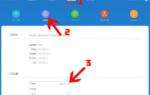 Как настроить беспроводной маршрутизатор Xiaomi Router 3G
Как настроить беспроводной маршрутизатор Xiaomi Router 3G

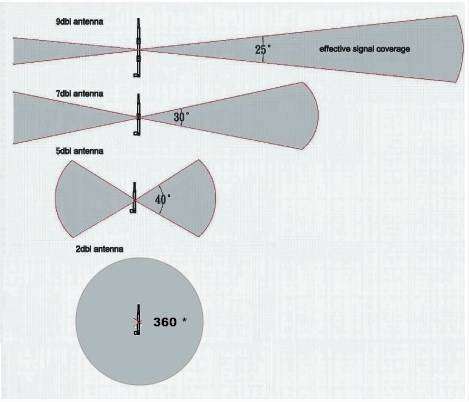









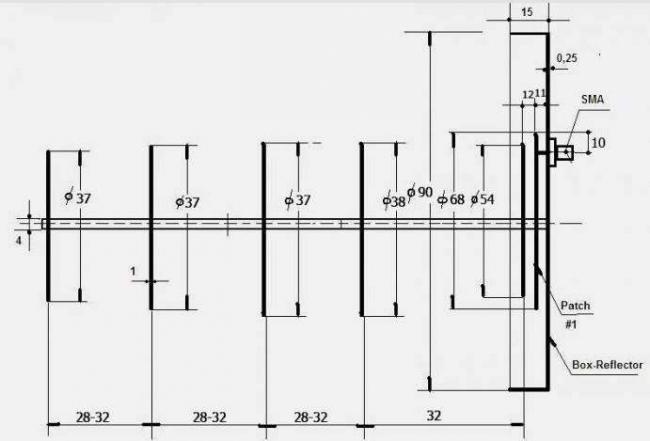







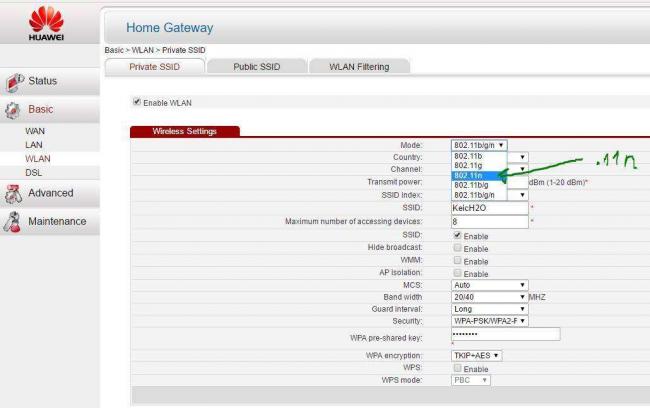
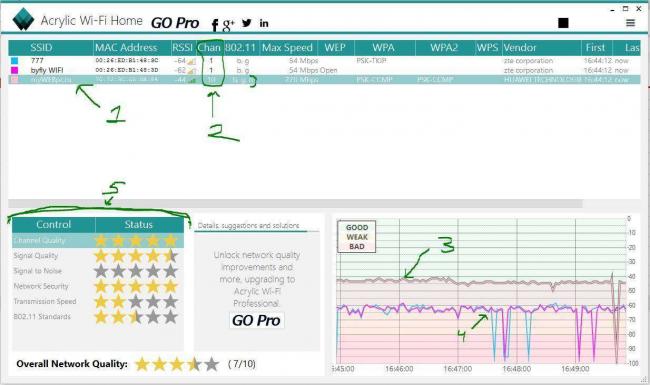
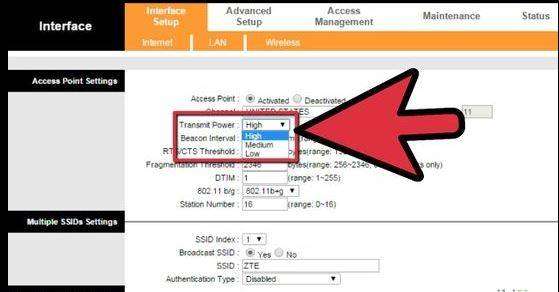
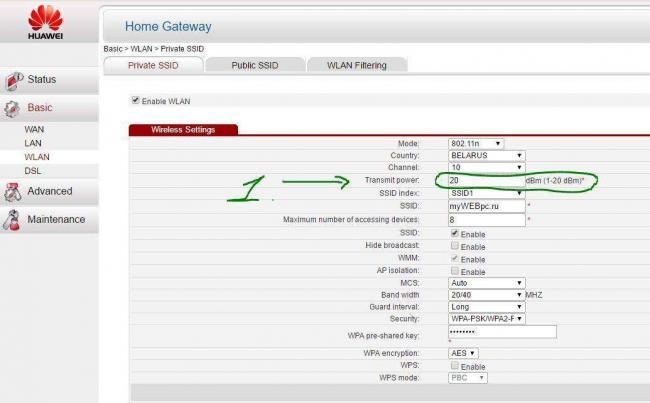



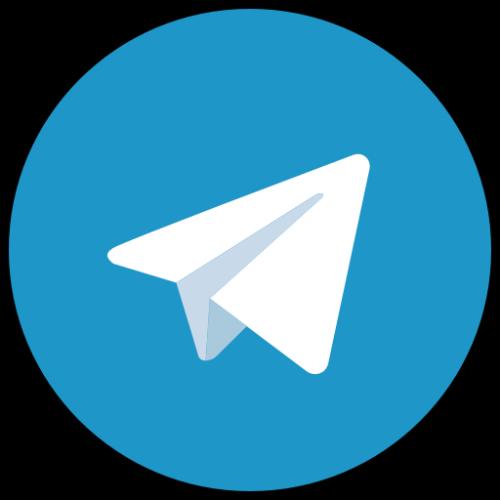
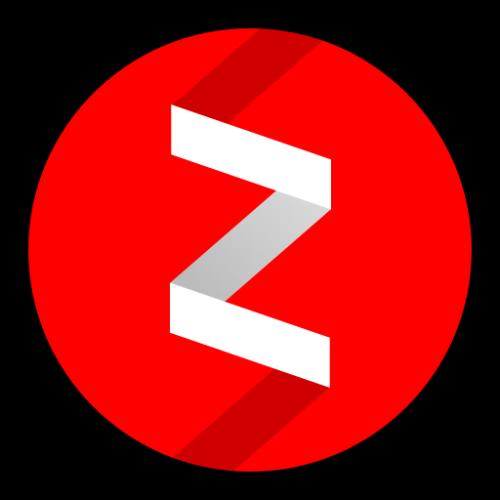


 Xiaomi WiFi Router 3G с гигабитными портами - обзор простого юзера.
Xiaomi WiFi Router 3G с гигабитными портами - обзор простого юзера.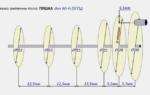 3G/4G антенна своими руками с радиусом охвата до 30 километров
3G/4G антенна своими руками с радиусом охвата до 30 километров Mimo антенна 4g lte своими руками
Mimo антенна 4g lte своими руками